一, 下载脚本和安装包
- 下载脚本
wget https://ollama.com/install.sh
- 修改脚本
#注释掉下面4行代码
#status "Downloading Linux ${ARCH} bundle"
#curl --fail --show-error --location --progress-bar \
# "https://ollama.com/download/ollama-linux-${ARCH}.tgz${VER_PARAM}" | \
# $SUDO tar -xzf - -C "$OLLAMA_INSTALL_DIR"
#接着添加这行代码
$SUDO tar -C "$OLLAMA_INSTALL_DIR" -xzf ./ollama-linux-amd64.tgz
- 修改权限:
sudo chmod a+x install.sh
-
下载安装包
github地址
[后续放在网盘里]
根据cpu选择对应的,我的是ollama-linux-amd64.tgz , 注意install.sh 和 ollama-linux-amd64.tgz 在相同路径下 -
执行安装
./install.sh
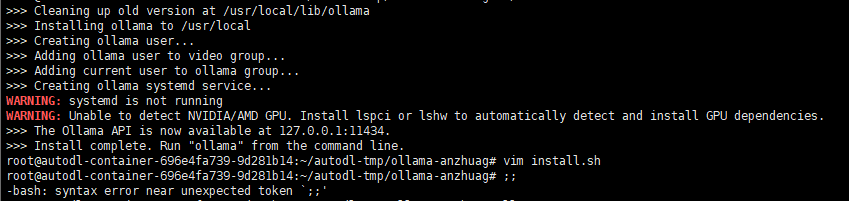
二,启动测试
- 启动
ollama serve
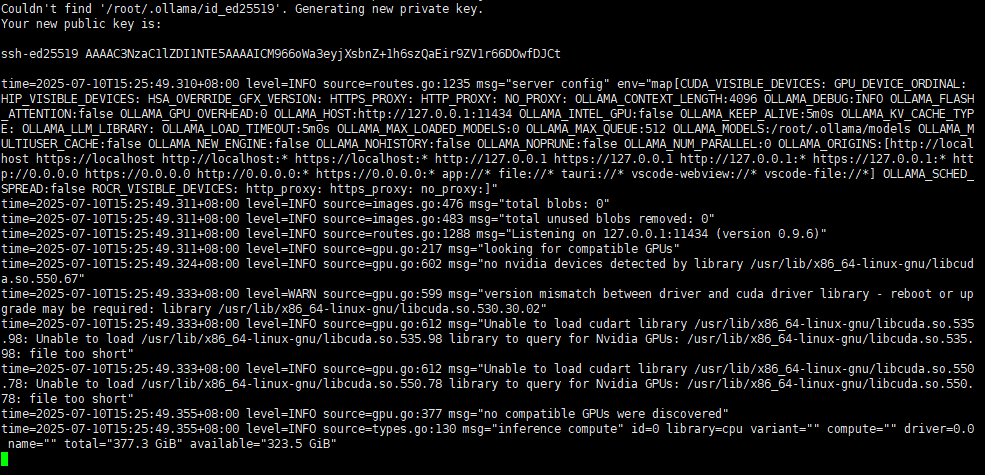
2.查询版本
root:~/ollama-model# ollama -v
ollama version is 0.9.6
- 关闭服务
service ollama stop
三,添加开机自启服务
- 修改配置文件
sudo vim /etc/systemd/system/ollama.service
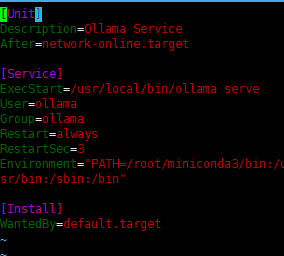
根据上图进行修改
- 把User改为 你的linux系统用户名 ,Group 改为 你的linux用户组
- 添加 Environment=“OLLAMA_MODELS=/path/ollama_cache” 改为你的路径
- 添加 Environment=“OLLAMA_HOST=0.0.0.0:11434” 配置ollama 服务监听所有IP和端口11434
修改后如下:
[Unit]
Description=Ollama Service
After=network-online.target
[Service]
ExecStart=/usr/local/bin/ollama serve
User=root
Group=root
Restart=always
RestartSec=3
Environment="OLLAMA_MODELS=/root/ollama-model"
Environment="OLLAMA_HOST=0.0.0.0:11434
Environment="PATH=/root/miniconda3/bin:/usr/local/bin:/usr/local/nvidia/bin:/usr/local/cuda/bin:/usr/local/sbin:/usr/local/bin:/usr/sbin:/usr/bin:/sbin:/bin"
[Install]
WantedBy=default.target
2.重新加载配置
systemctl daemon-reload
3.启动ollama
systemctl start ollama
如果是autoDL服务器,它的系统未使用 systemd 作为初始化系统,因此无法通过 systemctl 命令管理服务,只手工启动即可
# 前台启动(适合调试,关闭终端则服务停止)
ollama serve
# 后台启动(推荐,服务在后台运行)
ollama serve &
# 停止服务
service ollama stop
- 查询模型配置文件
ollama show deepseek --modelfile






















 5234
5234

 被折叠的 条评论
为什么被折叠?
被折叠的 条评论
为什么被折叠?








